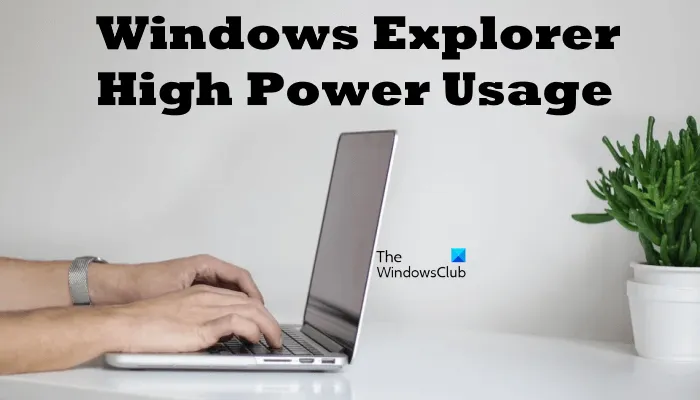Ако сте ИТ стручњак, знате да Виндовс Екплорер може бити прави ресурс. Ево како да решите тај проблем. 1. Отворите уређивач регистра. 2. Идите на ХКЕИ_ЦУРРЕНТ_УСЕРСофтвареМицрософтВиндовсЦуррентВерсионЕкплорерАдванцед. 3. Креирајте нову ДВОРД вредност и назовите је ЕнаблеБаллоонТипс. 4. Подесите вредност на 0 да бисте онемогућили балон савете. 5. Изађите из уређивача регистра и поново покрените рачунар. Сада би Виндовс Екплорер требало да користи мање ресурса.
Виндовс Екплорер је услужни програм за управљање датотекама у Виндовс оперативним системима. Наставља да ради у позадини као део Виндовс процеса. Ово се може видети у менаџеру задатака. Ово обично заузима неколико системских ресурса, али понекад ћете открити да узрокује велику употребу меморије и ЦПУ-а. Ако апликација или процес дуго времена заузимају много системских ресурса, то постаје забрињавајуће јер утиче на перформансе система. Осим високе потрошње ЦПУ-а и меморије, још један проблем са којим се корисници понекад суочавају је велика потрошња енергије. У овом чланку ћемо погледати како то поправити Велика потрошња енергије Виндовс Екплорер-а проблем у оперативном систему Виндовс 11/10.
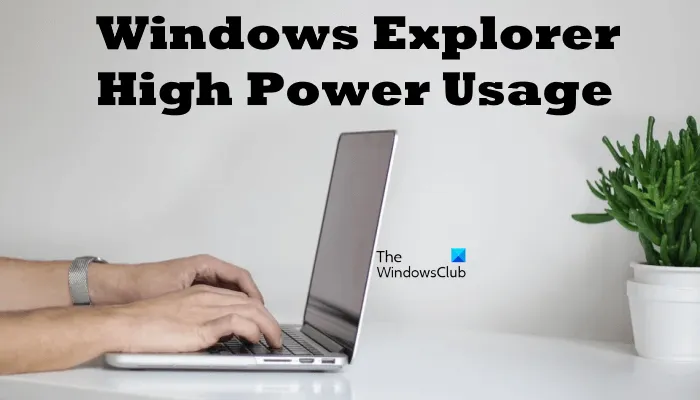
Поправите велику потрошњу енергије Виндовс Екплорер-а
Постоји неколико разлога зашто имате проблема са високом потрошњом енергије на свом Виндовс рачунару, као што су онемогућена датотека странице, оштећене датотеке слике система, недавне датотеке и фасцикле у брзом менију итд.
Ако видите да Виндовс Екплорер користи велику снагу на вашем систему, испробајте следећа решења да бисте се решили проблема.
- Покрените алатку за решавање проблема са напајањем
- Вратите поставке Повер Плана на подразумеване вредности
- Поново омогућите или поново инсталирајте драјвер батерије.
- Подесите свој рачунар за максималне перформансе
- Проверите да ли има Виндовс Упдате или деинсталирајте најновију Виндовс Упдате.
- Поправка оштећених датотека слике система
- Онемогућите недавно отворене ставке у Филе Екплорер-у
- Избришите Гоогле диск
- Вратите Виндовс индекс претраге
- Извршите враћање система у претходно стање
Хајде да детаљно погледамо све ове поправке.
1] Покрените алатку за решавање проблема са напајањем
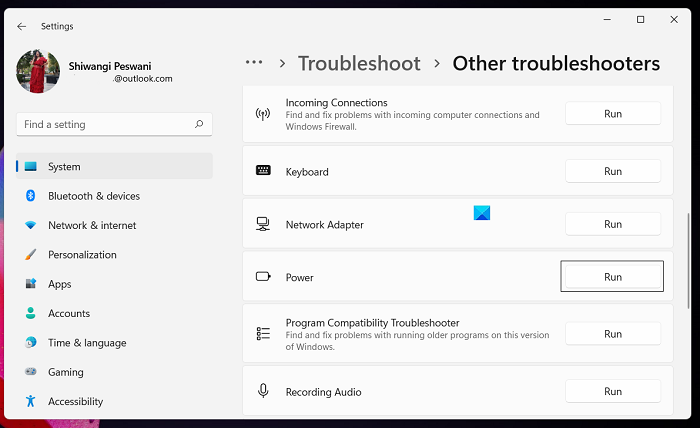
Алат за решавање проблема са напајањем је аутоматизована алатка у оперативном систему Виндовс која помаже корисницима да реше проблеме који се јављају услед проблема са напајањем. Имате велику потрошњу енергије у Виндовс Екплорер-у. Стога, у овом случају, покретање алата за решавање проблема са напајањем може решити проблем.
2] Вратите подразумеване поставке плана напајања.
Виндовс 11/10 вам омогућава да креирате више планова оброка. Такође можете променити подразумеване поставке плана напајања преко контролне табле. Ако сте креирали нови план напајања или променили подразумеване поставке плана напајања на рачунару, вратите подразумеване поставке плана напајања и погледајте да ли вам то помаже.
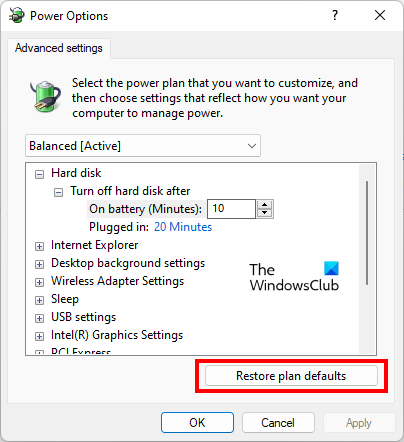
Следећи кораци ће вам помоћи да вратите поставке Повер Плана на подразумеване вредности.
- отворен Контролна табла .
- Иди на ' Хардвер и звук > Напајање '. Или унесите „Опције напајања“ у траку за претрагу контролне табле и изаберите опцију коју желите.
- Изаберите свој план оброка и кликните на дугме Промените подешавања плана линк.
- Сада кликните на Промените напредне опције плана оброка линк.
- Опције напајања појавиће се прозор. Кликните Вратите подразумеване поставке напајања .
- Кликните Применити а затим кликните ФИНЕ .
3] Поново омогућите или поново инсталирајте драјвер батерије.
Ако управљачки програм батерије не ради исправно, можда ћете имати проблема са напајањем вашег система. Једно могуће решење за проблеме са напајањем на Виндовс уређају је да поново омогућите или поново инсталирате драјвер батерије. Следећи кораци ће вам помоћи у томе.
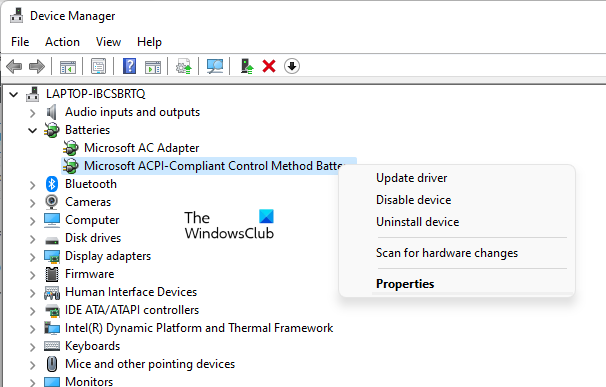
- отворен Менаџер уређаја .
- Проширити Батерије чвор.
- Десни клик на Батерија за управљање усаглашена са Мицрософт АЦПИ возач и изаберите Онемогућите уређај . Кликните да у упозорењу.
- Сада сачекајте до 30 секунди, поново кликните десним тастером миша на исти драјвер и изаберите Укључите уређај .
Погледајте да ли ово решава проблем. Ако није, поново инсталирајте драјвер батерије. Да бисте то урадили, кликните десним тастером миша на драјвер чије смо име поменули горе и изаберите Избришите уређај . Након тога затворите Управљач уређајима и поново покрените систем. Виндовс ће аутоматски инсталирати управљачки програм који недостаје при поновном покретању.
4] Подесите свој рачунар за максималне перформансе.
Ако се проблем настави, промените поставке перформанси рачунара и погледајте да ли то помаже. Кораци за ово су написани у наставку:
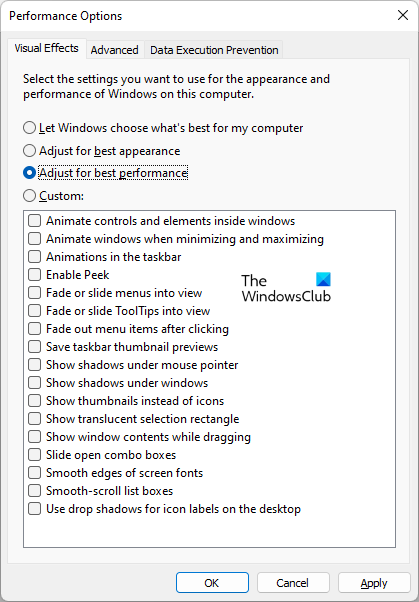
- Кликните на „Претражи Виндовс“ и унесите напредна подешавања система.
- Сада изаберите Погледајте напредна подешавања система из резултата претраге.
- Особине система појавиће се прозор. Испод Напредно картицу, кликните Подешавања ИН Перформансе одељак.
- Испод Визуелни ефекти картицу, изаберите Подесите за најбоље перформансе опција.
- Кликните Применити а затим кликните ФИНЕ .
5] Проверите да ли има Виндовс Упдате или деинсталирајте најновију Виндовс Упдате.
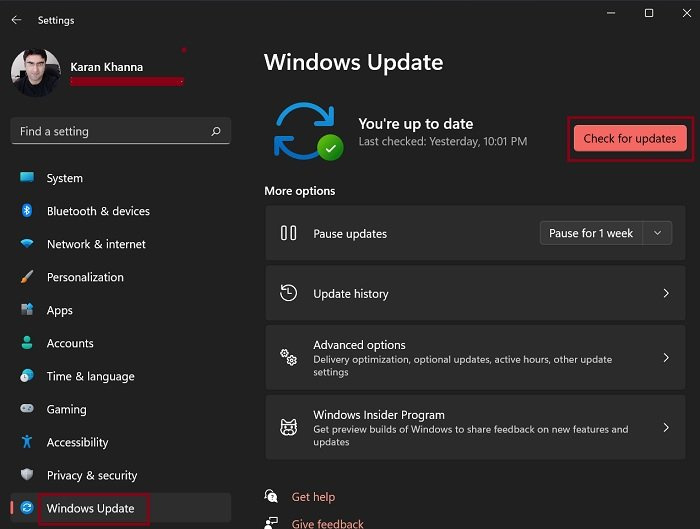
како избрисати иоутубе видео са свог канала
Проверите да ли је доступно ажурирање за Виндовс. Ако јесте, инсталирајте га. Инсталирање најновијих ажурирања за Виндовс решава већину проблема са рачунаром. Због тога се увек препоручује да ваш систем буде ажуриран.
ова безбедносна дозвола се може изменити помоћу административног алата за услуге компонената.
Ако сте недавно ажурирали систем, након чега се појави проблем, деинсталирајте недавно инсталирану Виндовс Упдате.
6] Поправите оштећене датотеке слике система
Проблеми као што су велика употреба ЦПУ-а, велика меморија и велика потрошња енергије такође се јављају због оштећених датотека слике система. Виндовс ОС има уграђене алате за поправку оштећених датотека слике система. Покрените Проверу системских датотека и видите да ли може да поправи оштећене датотеке слике система. Ако СФЦ скенирање не успе или не реши проблем, можете покренути другу алатку за исту сврху, ДИСМ (Сервисирање и управљање сликама за примену).
7] Онемогућите недавно отворене ставке у Филе Екплорер-у
Виндовс Екплорер приказује недавно отворене фасцикле или фасцикле које најчешће отварате у брзом приступу. Такође можете да закачите фасцикле у брзи приступ. Понекад се Виндовс Екплорер замрзне, руши или троши много ЦПУ-а, меморије и енергије због датотека и фасцикли закачених на траку са алаткама за брзи приступ. Стога, ако имате закачене фасцикле у брзом приступу, откачите их и онемогућите недавно отворене ставке у Филе Екплорер-у.
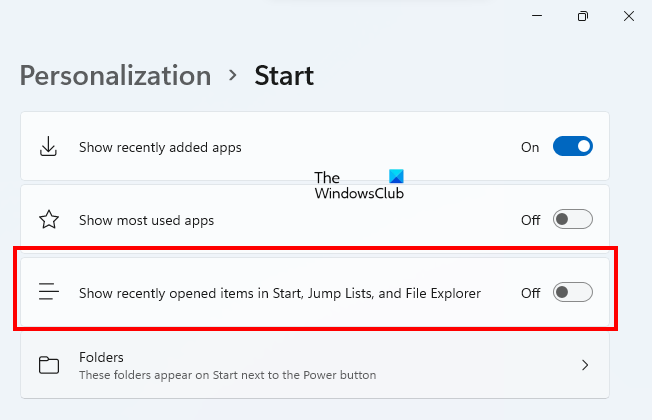
Следећи кораци ће вам помоћи да онемогућите недавно отворене ставке у Филе Екплорер-у у оперативном систему Виндовс 11/10.
- отворен Подешавања .
- Иди на ' Персонализација > Старт ».
- Искључите дугме поред ' Прикажи недавно отворене ставке у менију Старт, листама за скокове и Филе Екплорер-у ' опција.
8] Уклоните Гоогле диск
Према неким корисницима, Гоогле диск узрокује да процес екплорер.еке троши много ЦПУ-а и меморијских ресурса. Гоогле диск може бити један од могућих разлога за повећану потрошњу енергије Виндовс Екплорер-а. Ако сте инсталирали Гоогле диск на свом систему, деинсталирајте га и погледајте да ли има неке промене.
9] Вратите Виндовс индекс претраге
Виндовс Сеарцх Индек креира индекс датотека ускладиштених на вашем рачунару. Када тражите нешто на рачунару тако што ћете укуцати реч или фразу, Виндовс скенира индекс и брже приказује резултате претраге. У неким случајевима, корисници су открили да сеарцхиндекер.еке узрокује велику употребу процесора и меморије. Могуће је да Виндовс Сеарцх Индек узрокује велику потрошњу енергије.
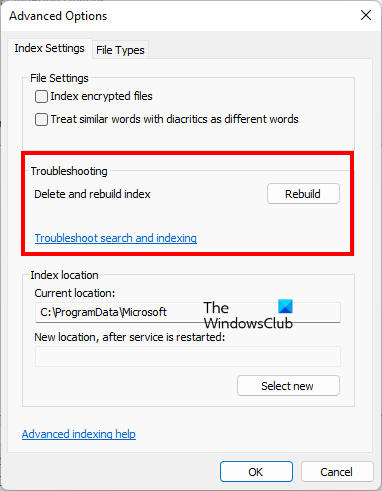
Проблеми изазвани Виндовс индексом претраге могу се решити поновним састављањем индекса претраге. Следећи кораци ће вам помоћи да поправите Виндовс индекс претраге.
- отворен Контролна табла .
- Свитцх Виев би режим за Велике иконе и притисните Опције индексирања .
- У прозору Опције индексирања кликните Напредно .
- Сада кликните Ресторе .
Процес опоравка ће потрајати неко време. Не прекидајте процес опоравка. Када се процес заврши, проверите да ли је проблем и даље присутан.
10] Извршите враћање система у претходно стање
Опоравак система је алатка уграђена у Виндовс који прави снимак слике система Виндовс и датотека регистра и чува их на вашем чврстом диску. Ови снимци се називају тачке враћања система. Можете да вратите свој систем у претходно радно стање ако се појави било какав проблем тако што ћете покренути Систем Ресторе. Због тога се топло препоручује да омогућите враћање система у Виндовс.
Ако сте омогућили Опоравак система, Виндовс аутоматски креира тачке за враћање система на вашем рачунару. Ако Виндовс Екплорер и даље показује велику потрошњу енергије, враћање рачунара у претходно стање помоћу опције Систем Ресторе може решити проблем.
читати : Поправите високу употребу ЦПУ-а од стране виџета у оперативном систему Виндовс 11.
Како поправити високу употребу ЦПУ-а у Виндовс Екплорер-у?
Може постојати неколико разлога за високу употребу ЦПУ-а од стране Виндовс Екплорер-а, као што су оштећене системске датотеке, зараза малвером или вирусом, позадинска апликација која је у сукобу са трећим странама, итд. Да бисте решили овај проблем, покрените Проверу системских датотека и Цхкдск скенирање да бисте поправили оштећене датотеке слике система . Ако то не помогне, покрените скенирање малвера и решите проблеме са рачунаром у стању чистог покретања.
Како смањити употребу меморије од екплорер.еке?
Да бисте смањили велику употребу меморије и ЦПУ-а помоћу екплорер.еке, откачите своје фасцикле из брзог приступа и онемогућите недавно отворене ставке у Виндовс Екплорер-у, покрените скенирање малвера, СФЦ скенирање и Цхкдск скенирање. Ако то не успе, решите проблеме са системом у стању чистог покретања да бисте пронашли кривца.
Надам се да ово помаже.
Опширније : Како поправити 100% диск, високу употребу ЦПУ-а, велику употребу меморије у Виндовс 11/10.